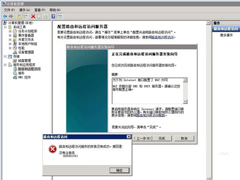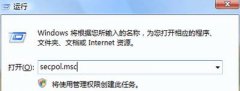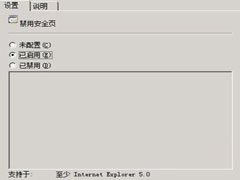巧妙运用win2008任务计划功能
时间:2014-04-29 来源:深度系统|深度-值得深入
在windows系统中,任务计划一直都有在被沿用,但却没有被重视起来。不过值得庆幸的是,在windows 2008系统下,这个功能被明显的强化了,得到了实效性的运用,一起来看一下windows 2008系统是如何巧妙地来运用任务计划的。
1、对重要数据进行定时备份
伴随着信息化进程的逐步推进,以及信息技术的不断普及,各个单位对局域网网络的依赖程度也是越来越高,保存在局域网服务器中的数据信息也是越来越重要。为了防止意外发生、导致重要数据丢失,越来越多的单位开始重视数据信息的安全保护工作,而保护数据安全最常使用的方法就是及时做好数据的备份工作,于是Windows Server 2008系统特意对数据备份功能进行了强化,巧妙地用好该系统环境下的备份功能,我们可以享受到专业级别的数据保护精彩!不过,对重要数据进行备份又是一项比较麻烦的操作,很多时候用户由于某些原因会忘记定期执行备份操作。那怎样才能对重要数据进行自动定时备份呢?其实在Windows Server 2008系统环境下,我们可以巧妙地利用增强的任务计划程序来实现对重要数据进行定时备份功能,下面就是具体的实现步骤:
首先打开Windows Server 2008系统的“开始”菜单,从中依次点选“程序”/“附件”/“系统工具”/“任务计划程序”命令,进入Windows Server 2008系统的任务计划程序窗口,单击左侧列表区域中的“任务计划程序库”选项,在对应该选项的右侧列表区域中单击“操作”列表中的“新文件夹”选项,之后根据提示将新文件夹的名称设置为“智能备份”,并单击“确定”按钮返回;
其次用鼠标展开左侧列表区域中的“任务计划程序库”选项,并选中该选项下面的“智能备份”子项,在对应该子项的右侧列表区域中单击“创建任务”项目,打开创建任务设置对话框;单击该对话框中的“常规”标签,并在对应标签页面的“姓名”文本框中输入目标任务的名称,例如这里输入的是“智能备份”,该标签页面中的其余参数可以保持默认设置;
接着单击“触发器”标签,在其后弹出的标签设置页面中单击“新建”按钮,打开如图1所示的新建触发器对话框;在该对话框的“开始任务”处选中“制定计划时”选项,并任务执行的频率参数调整为“每天”,在缺省状态下Windows Server 2008系统是从任务计划创建的当天那一刻开始算起,我们不妨尝试根据实际工作要求设置任务计划执行的具体开始时间,例如我们可以将开始时间设置为“2008/8/8日20:00:00”(北京奥运会开幕那一刻);最后,单击新建触发器对话框中的“确定”按钮返回创建任务设置界面;
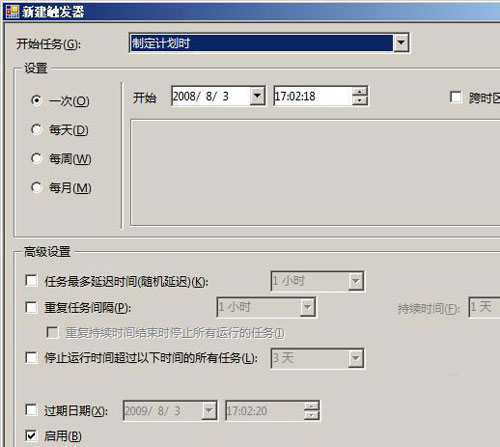
紧接着单击“操作”标签,在对应标签设置页面中单击“新建”按钮,在其后弹出的对话框中单击“操作”处的下拉按钮,并从下拉列表中选择“启动程序”选项,再单击“浏览”按钮打开文件选择对话框,将之前我们创建好的用来备份重要数据信息的脚本文件选中并导入进来,最后单击“确定”按钮就可以了,如此一来我们就能轻松实现对重要数据的智能备份操作了。
小提示:利用Windows Server 2008系统的任务计划程序,我们能将Windows Server 2008系统完整备份到网络共享。在进行这种备份操作时,我们需要先通过Windows Server 2008系统自带的Windows Server Backup功能先创建好一个备份到网络共享的操作任务;接着按照前面的操作步骤打开Windows Server 2008系统的任务计划程序窗口,单击右侧列表区域中的“创建基本任务”选项,再根据向导窗口的提示依次设置好新任务的名称、开始时间、开始日期,之后选中如图2所示界面中的“启动程序”选项,并且在“程序或脚本”框中直接输入Wbadmin.exe命令的详细路径“X:\windows\system32\Wbadmin.exe”(其中X为Windows系统所在的磁盘分区符号),再单击“完成”按钮退出任务计划设置窗口,这样的话Windows Server 2008系统日后到了指定时间就会被智能备份到网络共享了。
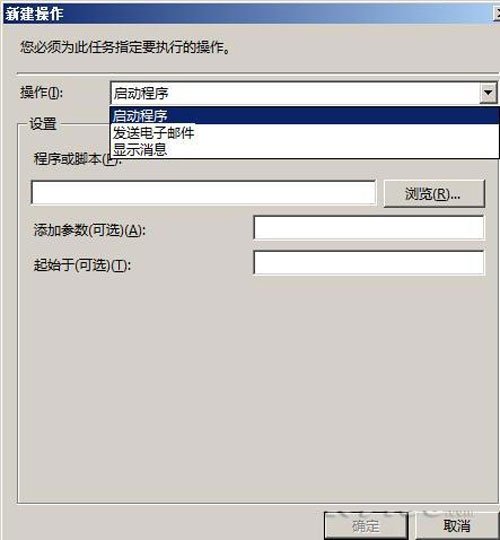
2、灵活进行系统关机操作
每天下班时,我们常常需要依次点选“开始”/“关机”/“关机”选项,才能将计算机系统关闭,很显然这样关闭计算机系统有点繁琐!现在,我们可以利用Windows Server 2008系统的任务计划程序来实现灵活多变的系统关闭操作!也许有的朋友会说,这样的关机操作实在是太简单了,只需要打开Windows Server 2008系统的任务计划程序窗口,在其中创建一个新的任务,并让任务在指定时间、指定日期执行字符串命令“shutdown.exe -s”,就能实现智能关闭计算机系统操作了。不过,要是哪一天遇到了特殊情况,Windows Server 2008系统启动了关闭系统功能后我们突然想起还有事情需要处理时,此时想通过执行字符串命令“shutdown.exe -a”来阻止系统执行关机操作时,那可能就有点来不及了;现在,我们只要借助Windows Server 2008系统的任务计划程序,并通过创建合适的脚本程序就能达到灵活多变的关闭系统目的了:
首先运行记事本程序,在弹出的文本编辑窗口中,输入下面的命令行代码:
@echo off
shutdown -s -t 60
echo 按任意键退出系统关闭操作……
echo ……
pause
shutdown -a
其中“shutdown -s -t 60”命令代码表示在1分钟内系统将会被自动关闭,该时间我们可以根据实际工作需要灵活进行设置,“shutdown -a”命令代码表示强行阻止系统执行关闭操作,不过该操作需要我们按下键盘上的任意键才能被自动执行;在确认上面的命令行代码输入无误后,依次单击文本编辑窗口中的“文件”/“保存”命令,在弹出的文件保存对话框中将上面的代码内容保存为“shutdown.bat”文件;
其次打开Windows Server 2008系统的“开始”菜单,从中依次点选“程序”/“附件”/“系统工具”/“任务计划程序”命令,进入Windows Server 2008系统的任务计划程序窗口,单击左侧列表区域中的“任务计划程序库”选项,在对应该选项的右侧列表区域中单击“创建基本任务”选项,进入任务计划创建向导窗口,当向导界面提示我们希望该任务执行什么操作时,我们可以在如图3所示的界面中选择“启动程序”选项,再单击“下一步”按钮,之后单击“浏览”按钮将之前创建好的“shutdown.bat”批处理文件选中并添加进来;
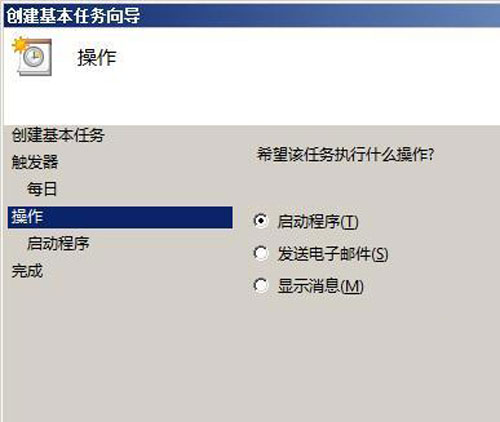
相关信息
-
-
2016/07/26
Win2008服务器提示没有注册类别(80040154)怎么办? -
2014/05/09
禁用win2008组合键登录的方法 -
2014/05/07
Windows 2008系统下巧设IE的秘笈
-
-
图文演示windows2003迁移至win2008系统的步骤
最近有朋友在问如何迁移服务器?迁移服务器是网络管理员管理工作中一个必须掌握的技巧,既然有人在问,说明还有些用户对这项技巧还是很生疏,为了帮助用户解决这个困惑,高手根据经验...
2014/05/06
-
图文演示windows2003迁移至win2008系统的步骤
最近有朋友在问如何迁移服务器?迁移服务器是网络管理员管理工作中一个必须掌握的技巧,既然有人在问,说明还有些用户对这项技巧还是很生疏,为了帮助用户解决这个困惑,高手根据经验...
2014/05/06
系统教程栏目
栏目热门教程
人气教程排行
站长推荐
热门系统下载
- 1 深度技术 GHOST Win7 64位纯净版 v2020.05 (X64)
- 2 深度系统Ghost Win10 64位专业版 v2021.03
- 3 深度技术 Ghost Xp SP3 极速装机版 v2022
- 4 深度系统 Ghost Win7 旗舰版64位 v2021.03
- 5 深度技术 Win7 SP1 X64旗舰装机版 v2021.09
- 6 深度系统 Ghost Win7 新旗舰版64位 v2021.04
- 7 深度Ghost Win10 64位专业版系统(2004) v2021.06
- 8 深度系统 Windows7 64位旗舰版 v2021.06
- 9 深度系统Ghost Win10 64位专业装机版 v2021.08
- 10 深度系统 Win10 64位专业版 v2021.02